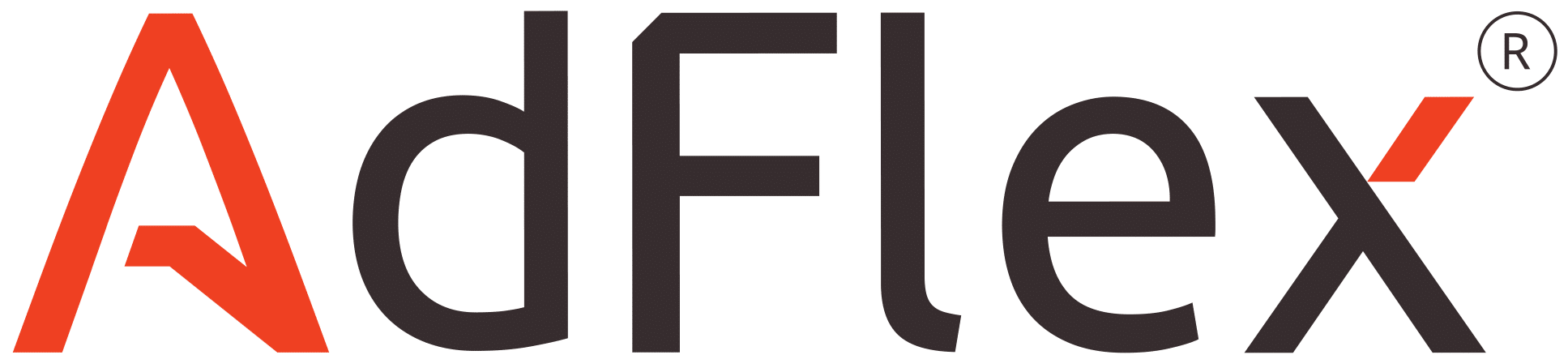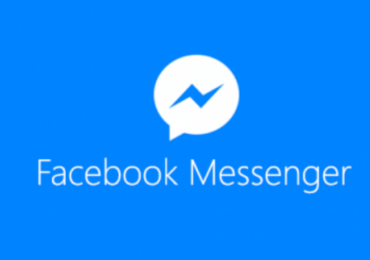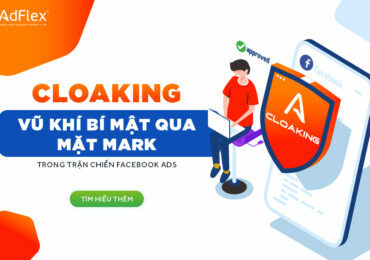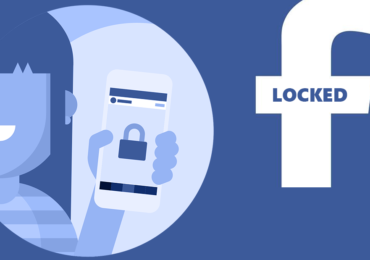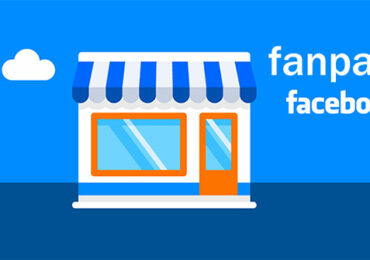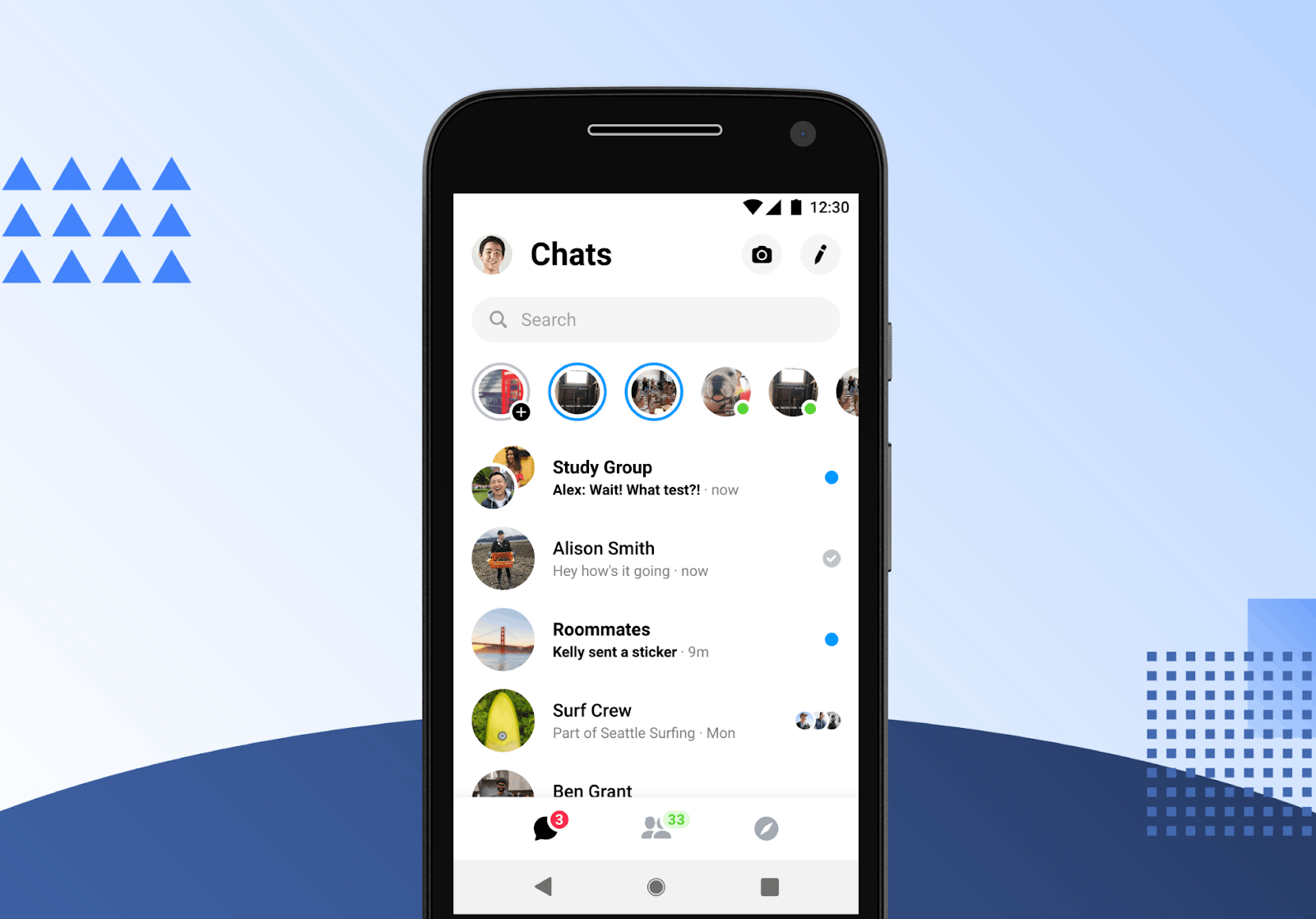
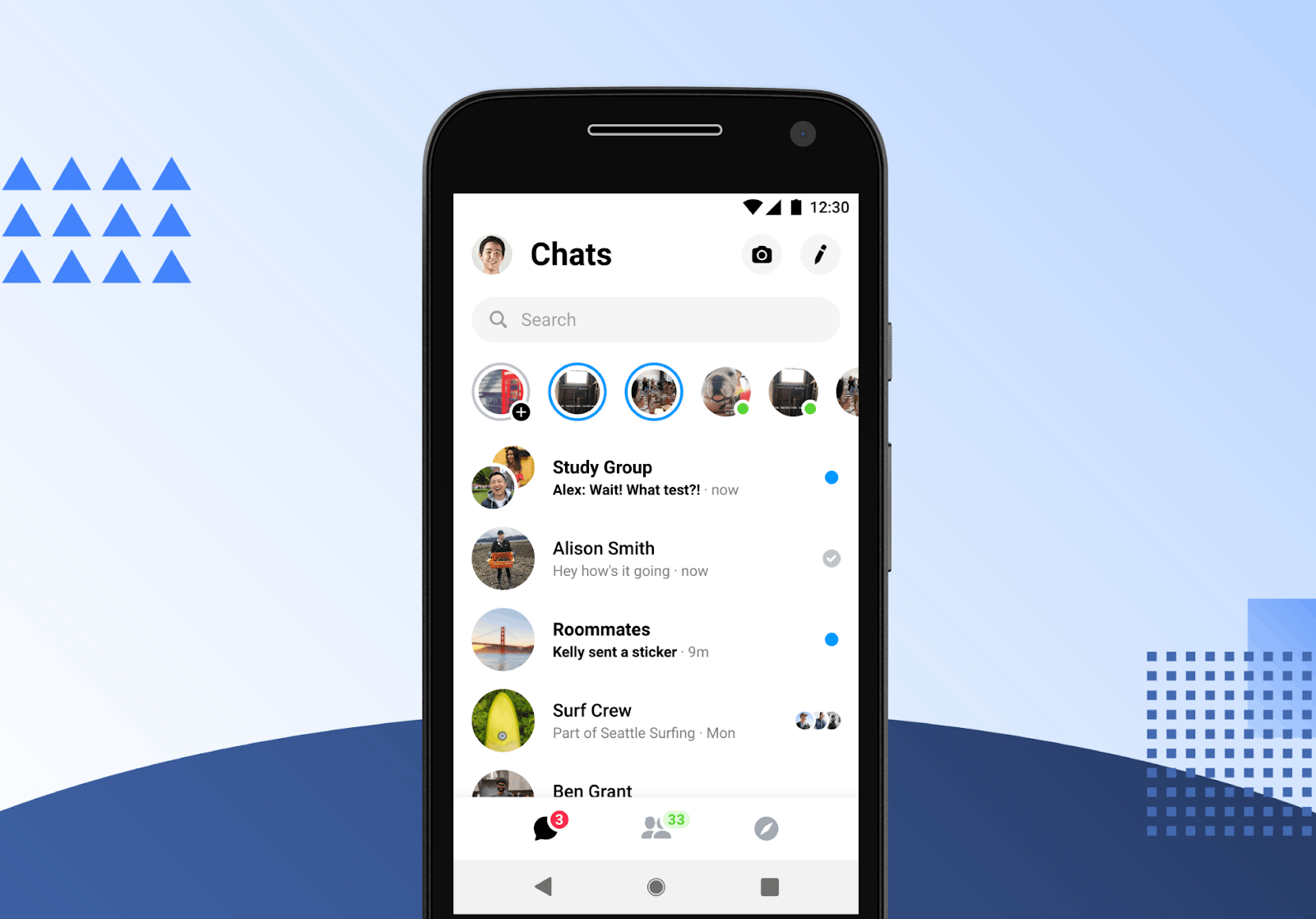
Cách tạo nhóm chat trên facebook nhanh nhất 2022
Nghe thì có vẻ đơn giản nhưng tạo nhóm chat trên Facebook sẽ gặp một số khó khăn đối với những người mới. Hay không hẳn ai cũng biết rõ cách thêm/xóa thành viên trong group chat facebook. Đặc biệt việc xoá nhóm chat facebook khiến không ít người loay hoay.
Trong bài viết hôm nay sẽ hướng dẫn bạn cách tạo nhóm chat trên facebook nhanh nhất 2020.
Tạo group chat trên ứng dụng (app) messenger trên điện thoại
- Bước 1: Trong ứng dụng của bạn, nhấn vào biểu tượng bút chì phía trên bên phải của màn hình


- Bước 2: Chọn bạn bè Facebook muốn thêm vào nhóm (bạn có thể chỉnh sửa thành viên sau đó)


- Bước 3: Nhấn “Xong” để tạo nhóm chat
Cách tạo nhóm chat facebook trên máy tính
- Bước 1: Đăng nhập Facebook bằng tài khoản bạn muốn tạo nhóm chat facebook
- Bước 2: Nhấn nút “Create New group” (giao diện tiếng việt là “tạo nhóm mới”) góc tay phải hoặc ấn vào biểu tượng “tạo nhóm mới” như hình dưới đây.


- Bước 3: Bạn đặt tên cho nhóm và Gõ tên những người bạn muốn add vào nhóm chat nhé.


- Bước 4: Sau khi chọn xong thành viên nhóm, bạn ấn vào “tạo”. Vậy là bạn đã lập xong nhóm chat trên Facebook.
Hướng dẫn thêm, xoá thành viên trong group chat facebook
1. Đối với app trên điện thoại
- Trường hợp xóa thành viên
– Bước 1: Nhấp vào tên nhóm


– Bước 2: Kéo xuống danh sách thành viên, ấn vào người bạn muốn Loại khỏi nhóm


– Bước 3: Nhấn “xoá khỏi nhóm” để xác nhận


- Cách thêm bạn vào nhóm chat
Bước 1: Bạn ấn vào nhóm chat và hiện ra khung chat nơi các thành viên nói chuyện, rồi ấn vào tên của nhóm




Còn một cách khác là chia sẻ bằng link, bất kỳ ai có link đều được tham gia vào cuộc trò chuyện.
Bước 1: Nhấn vào tên group
Bước 2: Kéo xuống, chọn Mời vào nhóm bằng link
Bước 3: Chọn Chia sẻ link để tạo link
Bước 4: Copy link và chia sẻ cho những ai bạn muốn mời vào nhóm
Nếu bạn muốn ngừng mời bạn bè vào nhóm theo cách này, bạn hãy nên tắt link đi.
2. Đối với trên máy tính
- Cách thêm bạn vào nhóm chat
Bước 1: Bên cạnh tên Group có 1 biểu tượng cài đặt (răng cưa), bạn chỉ cần chọn vào đó sẽ hiển thị lựa chọn: “Thêm bạn bè” (hay “add people”)


Bước 2: Gõ tên những người bạn muốn thêm group chat facebook và tìm chọn từ danh sách hiện ra phía dưới.
Người bạn của bạn sẽ tự động thêm vào ngay tức khắc.
- Trường hợp xóa thành viên
Bước 1: Tương tự như cách thêm bạn bè , bên cạnh tên Group có 1 biểu tượng cài đặt (răng cưa), bạn chỉ cần chọn vào đó sẽ hiển thị lựa chọn: “Thành viên” (hay “member”).
Bước 2: Nếu bạn là quản trị viên group đó thì bạn chỉ cần còn chọn một nhân vật bạn muốn xóa bằng cách click vào dấu ba chấm bên cạnh tên. Sau đó chọn “Xóa” (hay “remove”).


Hướng dẫn xoá nhóm chat facebook
Hiện nay, facebook chưa có tính năng xoá nhóm chat facebook chỉ dựa vào 1-2 thao tác. Nhiều người chọn cách “rời khỏi cuộc trò chuyện“, nhưng nếu vậy thì chỉ bạn thoát khỏi nhóm chat đó thôi. Nếu bạn muốn xoá vĩnh viễn nhóm chat này, hãy làm cách sau:
Bước 1: Áp dụng cách xoá thành viên ở hướng dẫn trên, sau đó xoá từng thành viên ra khỏi nhóm chat cho đến hết chỉ còn bạn.
Bước 2: Việc còn lại là bạn chỉ cần rời nhóm chat này, vậy là bạn đã hoàn thành việc “xoá nhóm chat faebook” rồi đó.
Xem thêm: Cách tạo nhóm( Group) trên facebook